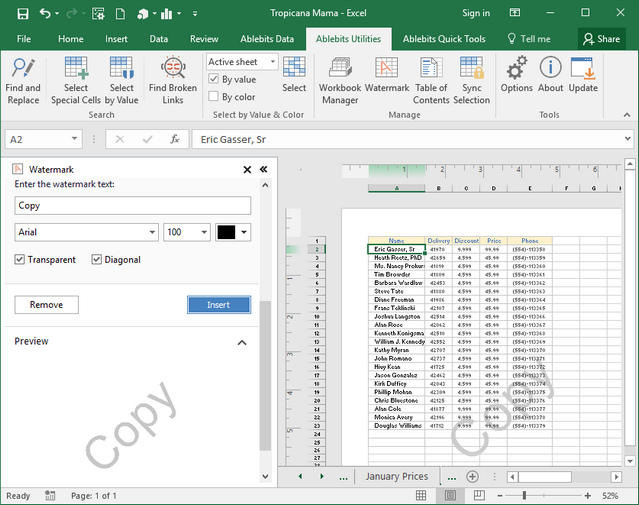Преглед садржаја
Да ли и даље мислите да не можете да додате водени жиг свом Екцел радном листу? Морам да кажем да сте сви у иностранству. Можете имитирати водене жигове у програму Екцел 2019, 2016 и 2013 користећи ХЕАДЕР &амп; ФООТЕР ТООЛС. Питате ли се КАКО? Прочитајте чланак у наставку!
Често се дешава да морате да додате водени жиг свом Екцел документу. Разлози могу бити различити. Један од њих је само за забаву, као што сам урадио за свој радни распоред. :) 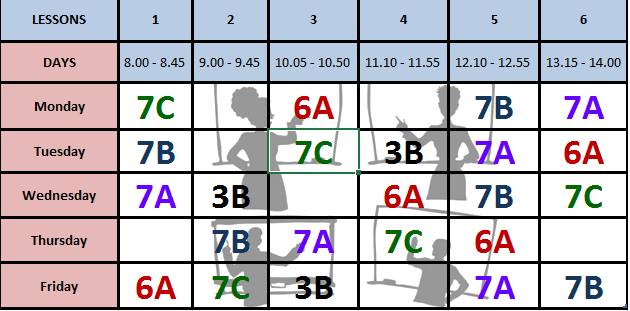
Додао сам слику као водени жиг у свој распоред. Али најчешће можете наићи на документе означене таквим текстуалним воденим жиговима као што су „ Поверљиво ”, „ Нацрт ”, „ Ограничено ”, „ Узорак ", " Тајна ", итд. Они помажу да се подвуче статус вашег документа. 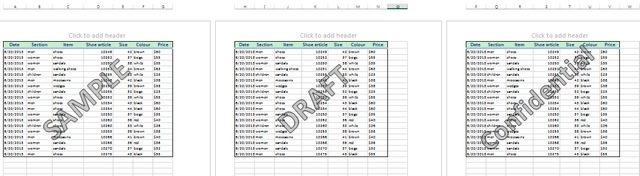
Нажалост, Мицрософт Екцел 2016-2010 нема уграђену функцију за уметање водених жигова у радне листове. Међутим, постоји лукав метод који вам омогућава да имитирате водене жигове у Екцел-у користећи ХЕАДЕР &амп; АЛАТИ ЗА ПОДНОЖЈЕ и поделићу то са вама у овом чланку.
Креирајте слику воденог жига
Прва ствар коју треба да урадите је да креирате водени жиг слику која ће се касније појавити на позадини вашег радног листа. То можете учинити у било ком програму за цртање (на пример, у Мицрософт Паинт-у). Али ради једноставности, направио сам слику директно у празном Екцел радном листу користећи ВордАрт опцију. 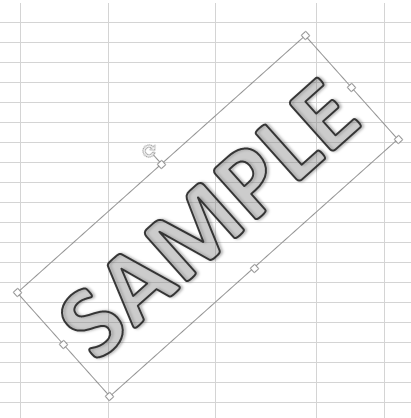
Ако вас занима како сам то урадио, погледајтедетаљна упутства у наставку.
- Отворите празан радни лист у Екцел-у.
- Пребаците се на Приказ распореда странице (идите на ПРЕГЛЕД - &гт; Изглед странице на траци или кликните на дугме "Приказ распореда странице" на статусној траци на дну вашег Екцел прозора).
- Кликните на икону ВордАрт у групи Текст на картици ИНСЕРТ .
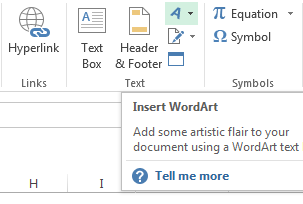
- Изаберите стил.
- Унесите текст који желите да користите за водени жиг.
Ваша слика воденог жига је скоро спремна, само требате да промените величину и ротирате да изгледа добро. Који су следећи кораци?
- Разчистите позадину вашег ВордАрт објекта, тј. опозовите избор у пољу за потврду Линије мреже у групи Прикажи на ПРЕГЛЕД картица
- Кликните двапут на слику да бисте је изабрали
- Кликните једном десним тастером миша и изаберите " Копирај " из менија
- Отворите МС Паинт (или програм за цртање који желите)
- Налепите копирани објекат у програм за цртање
- Притисните дугме Цроп да бисте се ослободили додатног простора са своје слике
- Сачувајте своју слику воденог жига као ПНГ или ГИФ датотеку
Сада сте спремни за уметање креиране и сачуване слике у заглавље као што је описано у наставку.
Додајте водени жиг у заглавље
Када направите своју слику воденог жига, следећи корак је да додате водени жиг у заглавље радног листа. Шта год да ставите у заглавље радног листа ћеаутоматски штампа на свакој страници.
- Кликните на картицу ИНСЕРТ на траци
- Идите на одељак Текст и кликните на тхе Хеадер &амп; Икона подножја
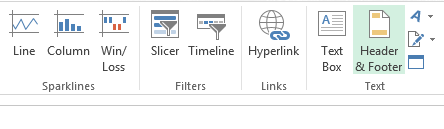
Ваш радни лист се аутоматски пребацује на приказ распореда странице и нови ХЕАДЕР &амп; Картица ФООТЕР ТООЛС се појављује на траци.
- Кликните на икону Слика да бисте отворили оквир за дијалог Инсерт Пицтурес
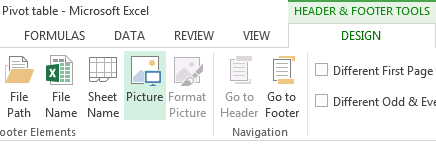
- Потражите датотеку слике на свом рачунару или користите Оффице.цом Цлип Арт или Бинг слику, коју желите да имате као водени жиг на свом Екцел листу.
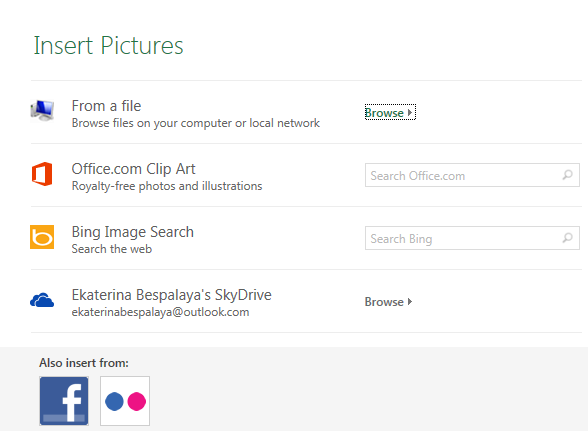
- Када пронађете жељену слику, изаберите је и притисните дугме Инсерт
Текст &амп;[Слика] се сада појављује у пољу заглавља. Овај текст означава да заглавље садржи слику. 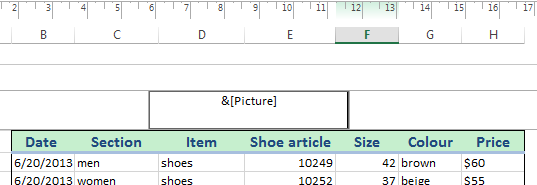
Још увек не видите водени жиг на свом радном листу. Полако! :) Само кликните унутар било које ћелије из оквира заглавља да видите како изгледа водени жиг. 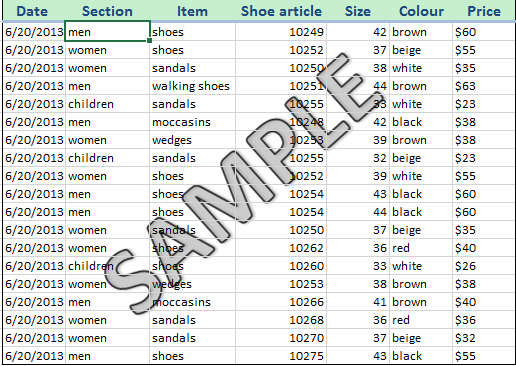
Сада када кликнете на другу страницу у радном листу, водени жиг ће аутоматски бити додат и на ту страницу.
ЗАПАМТИТЕ да су водени жигови видљиви само у Изгледу странице приказу, у прозору Преглед штампања и на одштампаном радном листу. Не можете да видите водене жигове у приказу Нормал , који већина људи користи када раде у програму Екцел 2010, 2013 и 2016.
Форматирајте водени жиг
Након што додате водени жиг сликавероватно ћете желети да промените величину или позиционирате. Такође можете да је уклоните ако вам је доста.
Поново поставите водени жиг
Уобичајена је ствар да се додата слика налази на врху радног листа. Не брини! Можете га лако померити надоле:
- Идите у оквир одељка заглавља
- Поставите курсор испред &амп;[Слика]
- Притисните дугме Ентер једном или неколико пута да бисте центрирали водени жиг на страници
Можете мало експериментисати да бисте постигли жељену позицију за водени жиг.
Промена величине воденог жига
- Идите на ИНСЕРТ - &гт; Хеадер &амп; Поново подножје .
- Одаберите опцију Форматирај слику у Хеадер &амп; Група Елементи подножја .
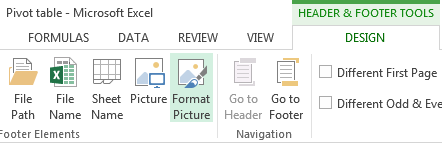
- Да бисте променили величину или размеру слике, кликните на картицу Величина у отвореном прозору.
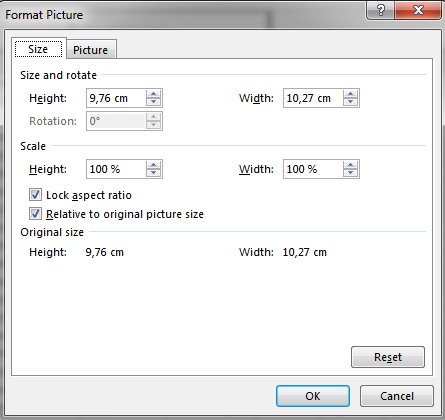
- Изаберите картицу Слика у оквиру за дијалог да бисте променили боју, осветљеност или контраст.
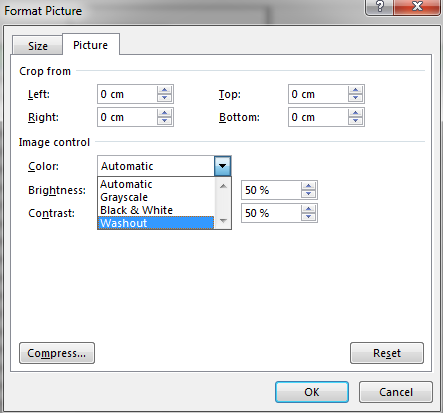
Препоручујем да користите функцију Васхоут из падајућег менија под Имаге Цонтрол јер то чини да водени жиг нестаје и корисницима постаје лакше да бисте прочитали садржај радног листа.
Уклоните водени жиг
- Кликните на оквир одељка заглавља
- Означите текст или означивач слике &амп; [Слика]
- Притисните дугме Избриши
- Кликните на било коју ћелију изван заглавља да бисте сачуваливаше измене
Дакле, сада сте свесни овог лукавог метода за додавање воденог жига на радни лист у програму Екцел 2016 и 2013. Крајње је време да направите сопствене водене жигове који ће свима упасти у око!
Користите посебан додатак за уметање воденог жига у Екцел једним кликом
Ако не желите да пратите бројне кораке опонашања, испробајте додатак Ватермарк фор Екцел компаније Аблебитс. Уз његову помоћ можете једним кликом уметнути водени жиг у свој Екцел документ. Користите алат за додавање текстуалних или сликовних водених жигова, складиштење на једном месту, преименовање и уређивање. Такође је могуће видети статус у одељку за преглед пре додавања у Екцел и уклонити водени жиг из документа, ако је потребно.